文章详情页
win10系统设置屏幕保护程序的方法
浏览:71日期:2023-03-25 18:56:19
在我们日常使用电脑的时候,中途会遇到需要离开电脑一段时间的情况,这样的话为了避免在离开的时间段有用户操作自己的电脑,可以设置开启屏幕保护程序功能,设定在多少时间无操作的话启动屏幕保护程序,想必有很多使用电脑的用户都会需要用到这个功能,只是一些对win10系统不熟悉的用户不知道要如何操作在win10系统中设置屏幕保护程序,那么在接下来的教程中小编就跟大家分享一下在win10系统中设置屏幕保护程序的具体操作方法吧,感兴趣的朋友不妨试来看看这个方法。
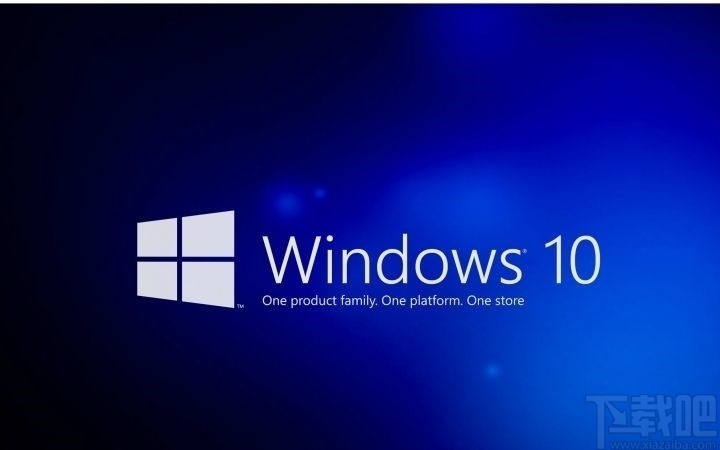
1.首先第一步我们打开系统的设置界面,在这个设置界面中找到个性化这个设置选项,然后点击进入到其中。
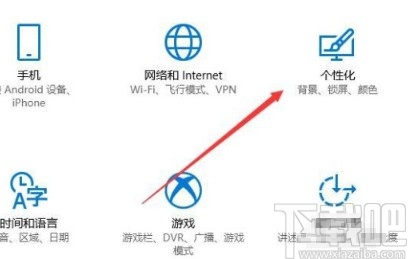
2.进入到个性化设置界面之后,在界面中我们找到锁屏界面这个选项,点击锁屏界面切换到锁屏设置界面当中。
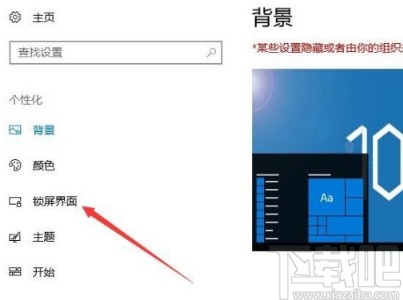
3.接下来在锁屏界面右边的设置选项中,找到屏幕保护程序设置这个选项,找到之后点击进入到它的设置界面。
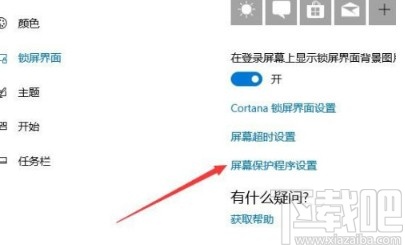
4.之后在打开的设置界面,我们点击屏幕保护程序的下拉列表,选择自己想要使用的一个屏保类型,如下图中所示。
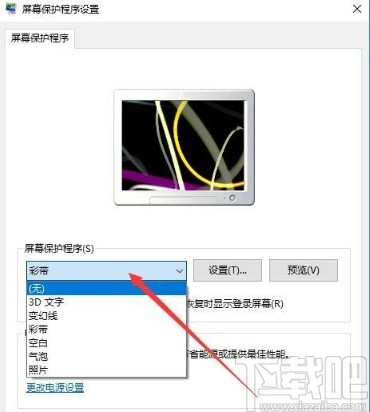
5.最后再等待选项右边设置进入屏保程序的时间,比如小编设置为5,就表示5分钟不操作电脑的话就会自动进入屏保程序。
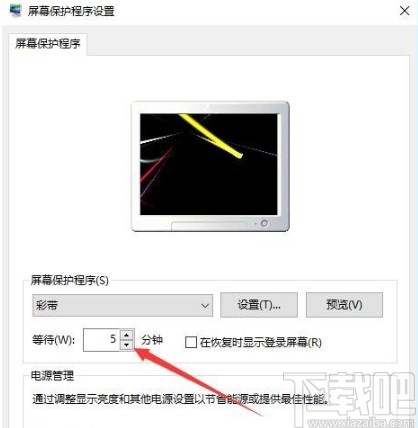
使用上述教程中的操作方法我们就可以在win10系统中设置屏幕保护程序了,还不知道要如何操作的朋友可以试一试这个方法,希望这篇方法教程能够对大家有所帮助。
相关文章:
1. Win10系统hyper-v与vmware不兼容怎么办?2. Win10系统下qbclient.exe进程占用大量内存怎么办?3. Win10系统快速启动功能打不开如何修复?4. Win10系统快速启动提示0xC00000D4错误代码怎么办?5. 电脑系统坏了安装win10系统教程6. 光影精灵傲腾版笔记本怎样安装win10系统 安装win10系统方法介绍7. 正版Win11没有还原点怎么回滚Win10系统?8. Win10系统进不去注册表无法恢复出厂设置怎么办?9. Win10系统中添加PIN密码登录具体操作流程10. Win10系统中使用anaconda的conda activate激活环境时报错应该怎么解决?
排行榜

 网公网安备
网公网安备